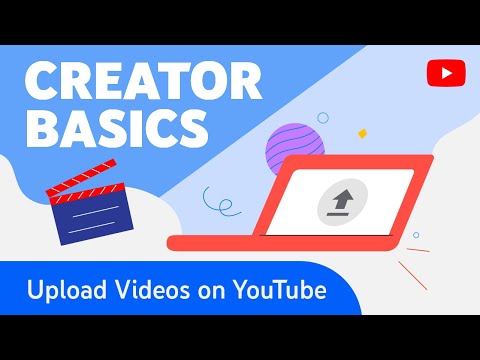Si un vídeo de YouTube té una restricció d'edat, se us demanarà que inicieu la sessió al vostre compte i verifiqueu la vostra edat. Solia haver-hi moltes solucions alternatives, inclosos llocs web com NSFWYouTube i Listen on Repeat, que permetien visualitzar el vídeo sense iniciar la sessió. Tot i això, a principis del 2021, YouTube ha fet canvis que fan que altres llocs web no puguin mostrar aquests vídeos. Afortunadament, hi ha algunes aplicacions que es poden descarregar per evitar aquestes restriccions. Aquest wikiHow us ensenya a evitar les restriccions d’edat de YouTube a l’ordinador, el telèfon o la tauleta.
Passos
Mètode 1 de 3: utilitzar FreeTube en un ordinador

Pas 1. Instal·leu FreeTube al vostre PC o Mac
FreeTube és una aplicació gratuïta que us permet veure qualsevol contingut de YouTube sense haver d'iniciar la sessió ni verificar la vostra edat. Per obtenir l'aplicació:
- Aneu a https://freetubeapp.io/#download en un navegador web.
- Feu clic a .zip enllaç si utilitzeu Windows o el fitxer .dmg si utilitzeu macOS. Deseu el fitxer a l'ordinador quan se us demani.
- Si teniu Windows, feu clic amb el botó dret al fitxer. ZIP descarregat i seleccioneu Extreu-ho toti feu clic a Extreure. A continuació, feu doble clic al fitxer que comença per "freetube" i acaba amb "exe" i seguiu les instruccions que apareixen a la pantalla per instal·lar-les.
- En un Mac, feu doble clic al fitxer. DMG i seguiu les instruccions que apareixen a la pantalla.

Pas 2. Obriu FreeTube
Trobareu la icona vermella i blava "F" al menú Inici de Windows o a la carpeta Aplicacions del vostre Mac.

Pas 3. Cerqueu el vídeo que vulgueu veure
Per fer-ho, escriviu els termes de cerca a l'espai blanc de la part superior de la pantalla. Si teniu l'URL del vídeo, podeu enganxar-lo a la barra de cerca. Quan es carregui el vídeo, no se us demanarà que verifiqueu la vostra edat ni inicieu la sessió a YouTube.
FreeTube també us permet subscriure-us a qualsevol canal que desitgeu. Els vostres canals subscrits es desaran al vostre perfil
Mètode 2 de 3: utilitzar NewPipe en un Android

Pas 1. Instal·leu NewPipe al vostre Android
NewPipe és una aplicació gratuïta per a Android que us permet veure vídeos restringits per edat al telèfon o a la tauleta. Com que NewPipe no està disponible a Play Store, haureu d’instal·lar-lo d’una manera diferent a la que faríeu amb altres aplicacions:
- Si només utilitzeu Android 7 (Nougat) o versions anteriors, obriu el vostre Configuració aplicació, toca Seguretat o bé Pantalla de bloqueig i seguretati, a continuació, canvieu el commutador de "Fonts desconegudes" a la posició Activada.
- Obriu un navegador web al vostre Android i aneu a
- A la versió més recent (apareixerà a la part superior), toqueu l'enllaç que comença per NewPipe_v i acaba amb .apk. Serà a la secció "Actius". Si la baixada no comença automàticament, seguiu les instruccions que apareixen a la pantalla per iniciar-la ara.
- Obre el teu Descàrregues carpeta: si teniu una aplicació anomenada Fitxers o bé Els meus fitxers, toqueu això i seleccioneu Descàrregues. Si no, és probable que tingueu una aplicació anomenada Descàrregues-Toca-la per obrir la carpeta.
- Toqueu el fitxer. APK i seguiu les instruccions que apareixen a la pantalla per instal·lar-les. Un cop instal·lada, la icona de l'aplicació s'afegirà a la llista d'aplicacions.

Pas 2. Obriu NewPipe
Es tracta de la icona vermella rodona que conté un triangle blanc de costat i que falta un tros petit.

Pas 3. Toqueu la lupa
Es troba a l'extrem superior dret. Això obre una barra de cerca.

Pas 4. Cerqueu un vídeo
Ara podeu cercar tot allò que vulgueu, inclosos els vídeos que sabeu que estan restringits per edat.

Pas 5. Toqueu un vídeo per començar a mirar-lo
NewPipe no us demanarà que inicieu la sessió ni verifiqueu la vostra edat.
Mètode 3 de 3: utilitzar VLC Media Player en un telèfon o una tauleta

Pas 1. Instal·leu VLC al vostre Android, iPhone o iPad
Si teniu un Android, cerqueu l'aplicació "VLC per a Android" a Play Store i toqueu Instal·la per aconseguir-ho. Si teniu un iPhone o un iPad, cerqueu "VLC per a mòbils" i toqueu ACONSEGUIR per instal·lar-lo.
- Molta gent de Reddit informa que podeu veure vídeos restringits per edat sense iniciar la sessió si els transmeteu mitjançant VLC, però és possible que això no funcioni per a tots els vídeos restringits per edat. Pot ser que això no funcioni a totes les regions.
- Ja no és possible passar per alt les restriccions d'edat mitjançant VLC en un ordinador.

Pas 2. Copieu l'URL del vídeo que voleu veure
Obriu el navegador web, aneu a https://www.youtube.com i cerqueu el vídeo. Tot i que el vídeo no es reproduirà sense que hàgiu d'iniciar la sessió, podeu copiar l'URL:
- Toqueu l'URL a la barra d'adreces a la part superior del navegador per ressaltar-lo.
- Mantén premut l'URL ressaltat i selecciona Copia quan aparegui.

Pas 3. Obriu VLC al telèfon o a la tauleta
És la icona quadrada de color taronja amb un con de trànsit blanc al seu interior.
La primera vegada que obriu l'aplicació, seguiu les instruccions que apareixen a la pantalla per configurar-la i atorgar-li permís per executar-la

Pas 4. Obriu un nou flux de xarxa
Els passos són diferents segons el telèfon o la tauleta:
-
Android:
Aixeta Més a l'extrem inferior dret i, a continuació, toqueu + Nou flux a la part superior esquerra.
-
iPhone / iPad:
Toqueu el botó Xarxa a la part inferior de la pantalla i, a continuació, toqueu Obre el corrent de xarxa.

Pas 5. Enganxeu l'URL copiat a la barra d'adreces
Es troba a la part superior de la pantalla. Per enganxar, només cal que manteniu premuda la barra d'adreces i seleccioneu Enganxa.

Pas 6. Toqueu el botó Enviar (Android) o Obre el flux de xarxa (iPhone / iPad)
El vídeo començarà a reproduir-se.